
 Transmission
Transmissionは、Unixライクなオペレーティングシステムの世界で最も人気のあるトレントクライアントの1つであり、たとえば、
Ubuntu 、
Fedora 、
openSUSEなどの
ディストリビューションのデフォルトの選択肢です。 Transmissionは、ホームWiFiルーター/アクセスポイントやネットワークメディアプレーヤーなどのデバイスでも多くの組み込みOSで使用できるため、Transmissionは他のtorrentクライアントよりもシステムリソースを大幅に消費しません。 さらに、Transmissionには組み込みのWebインターフェースがあり、
Apache 、
Lighttpd 、または他のHTTPサーバーを操作に必要としません。 この投稿でお話ししたいのは、この素晴らしいトレントクライアントの最新バージョンをインストールして構成することです。
ソースからの伝送アセンブリ
残念ながら、標準リポジトリには古いバージョンが含まれています。 そのため、Transmissionの最新バージョンのパッケージがアセンブルおよびインストールされます。
注 :インストール方法に関するアドバイスをしてくれたBaBLに感謝します。
そのため、まず、トレント送信クライアントのソースを含むアーカイブをダウンロードする必要があります。 ダウンロードリンクは公式
ページにあります 。
注 :以下のすべての指示はDebian OSの例に示されていますが、他のディストリビューションにわずかな変更を加えて再現することができます。
$ wget http://mirrors.m0k.org/transmission/files/transmission-1.92.tar.bz2注 :投稿(2010-03-16)の執筆時点では、Transmissionの最新バージョンは1.92でした。
ソースを含むアーカイブをダウンロードしたら、解凍する必要があります。
$ tar xvjf transmission-1.92.tar.bz2その結果、アーカイブのコンテンツ全体が「transmission-1.92」フォルダーに解凍されます。 それに行きましょう:
$ cd transmission-1.92コンパイルを成功させるには、不足しているユーティリティとライブラリをインストールする必要があります。
# aptitude install build-essential automake autoconf libtool pkg-config libcurl4-openssl-dev intltool libxml2-dev libglib2.0-dev checkinstall次に、ビルドオプションを設定します。
$ ./configure -q --disable-gtk --disable-nlsここで、「--
--disable-gtk 」
--disable-gtkクライアントビルドを無効にします。
「--disable-nls」-サーバーおよび組み込みシステム専用に設計されたオプションで、gettextおよびintltoolへの依存関係を削除します。
これでコンパイルを開始できます:
$ make -sそして、コンパイルが成功した直後に、
.debパッケージの作成を開始します。 これを行うには、
ルート権限が必要です。
# checkinstall -D --install=no以降、ルートとして実行するためにルート権限を必要とするコマンドには、「#」プレフィックスが付いています。
パッケージの簡単な説明を入力する要求で、「
Transmission-cross-platform BitTorrent client 」のスタイルで何かを入力し、テキストの終わりのサインとしてEnterを2回押します。
次に、収集されるパッケージに関する情報を含むメニューが表示されます。 Enterキーを押して、パッケージのバージョンとリリースが設定され、ビルドが開始されることを確認します。
作成したパッケージをインストールします。
# dpkg -i transmission_1.92*.debすべて、この段階でインストールは完了です。 次に、設定を待っています。
注 :ソースからのTransmissionのアセンブリの詳細については、 こちらをご覧ください 。
トランスミッションのセットアップ

Transmissionのセットアップ中に最初に行うことは、システムに新しいユーザーを作成することです。 同時に、セキュリティ上の理由から、作成されたユーザーはパスワードなしである必要があります。これには、次の
オプション--disabled-passwordが責任を負います。
# adduser --disabled-password transmissionユーザーを作成したら、コンソールに切り替えます。
# su transmission以降、新しく作成されたユーザーに代わって実行する必要のあるコマンドを明示的に識別するために、
プレフィックス " transmission@host:~$ "を使用します。
次に、
transmission-daemonを起動してすぐに停止し、デフォルト設定でファイルを作成します。 以下を開始します。
transmission@host:~$ transmission-daemon -fオプション "
-f "は、プログラムを
悪魔化すべきではないことを示します。
次に、
transmission-daemonを停止するには、キーボードのCRTL-Cを押し
transmission-daemon 。 その後、次の方法ですべてのデフォルト設定が送信ユーザーのホームフォルダーに記録されます。
/home/transmission/.config/送信設定を完了しましょう。 これを行うには、お気に入りのエディターでsettings.jsonファイルを変更する必要があります。 このファイルには、すべての設定が
JSON形式で含まれています。
transmission@host:~$ nano /home/transmission/.config/transmission-daemon/settings.jsonこのファイルには多くの設定が含まれています(その完全なリストは
ここにあります )が、私は通常これらを変更するだけです:
"peer-port": 51413着信接続のポート。 NATを使用している場合は、このポートの転送に注意してください。
"download-dir": "\/arc" -ダウンロードが保存されるフォルダー。 「/」などの文字をエスケープする必要があることに注意してください。 さらに、トレントクライアントが機能する権限を持つtransmissionユーザーがこの方法で記録する権利を持っていることを確認してください。
"incomplete-dir": "\/arc\/Incomplete" -保留中のダウンロードが保存されるフォルダー。 完了すると、「 download-dir 」オプションで指定されたパスに沿って移動します。 また、 transmissionユーザーがこのパスに沿って記録する権利を持っていることを確認してください。
"incomplete-dir-enabled": true前のオプションを有効にします。
"rpc-enabled": trueリモートコントロールを有効にします。 これにはWebベースの管理も含まれます。
"rpc-whitelist-enabled": true伝送リモート制御が可能なIPアドレスのいわゆる「ホワイトリスト」を含める。 これには、Webインターフェイスを介したリモート制御も含まれます。
"rpc-whitelist": "127.0.0.1,192.168.*.*" -「ホワイトリスト」。 ローカルだけでなく、実際の外部IPアドレスも指定できます。
"rpc-authentication-required": trueリモートコントロールに認証を要求します。
"rpc-username": "" -リモートコントロールのログイン。
"rpc-password": "" -パスワード。
- 「Rpc-port」:9091-リモートコントロールにアクセスするためのポート。
将来的には、送信中にsettings.json設定ファイルを変更するだけでは操作に影響がなく、終了時に起動時の設定で上書きされることに注意してください。 動作中のトランスミッションが動作中に新しい設定をロードするには、
SIGHUPシグナルを送信する必要があります。
# killall -HUP transmission-daemonここで、設定の最後に、ユーザーコンソールの
transmissionを終了することをお勧めし
transmission 。 もう必要ありません。
transmission@host:~$ exittransmission-daemon始動のセットアップ
マシンの起動時に
transmission-daemon自動的に起動するようにするには、いくつかの簡単な手順を実行する必要があります。 まず、このアドレス
http://trac.transmissionbt.com/wiki/Scr ipts/initdから起動スクリプトを取得し、ファイル
/etc/init.d/transmission-daemon保存する必要があります。
ファイルを実行可能にします:
# chmod +x /etc/init.d/transmission-daemonルートシステムユーザーファイルの所有者を設定します。
# chown root:root /etc/init.d/transmission-daemon「自動ロード」をオンにします。
# update-rc.d transmission-daemon defaultsこれで、次のコマンドを実行してデーモンを起動できるようになりました。
# /etc/init.d/transmission-daemon startこれで、マシンを起動するたびに、トレントクライアントが自動的に起動します。
リモコン
リモート制御にはいくつかのオプションがあります。 それらの1つは、組み込みのWebインターフェイスです。 それを開くには、ブラウザーをアドレス
http://< IP >:9091/に誘導する必要があり
http://< IP >:9091/ (ポートはsettings.json設定ファイルで「
rpc-port 」パラメーターで指定されます)。 そして、これは次のようなものです。
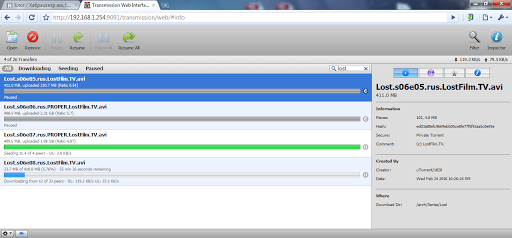
(
クリックして拡大 )
別のリモートコントロールオプションは、クロスプラットフォーム(Windows、Linux、およびMac OS X)オープンソースの
Transmission Remote GUIプログラムです。 これは、
µTorrentのようなインターフェースを備えたかなり機能的なプログラムであり、組み込みのWebインターフェースよりもはるかに多くの機能を備えています。 その機能の中で、ステータスとトラッカーによるトレントのフィルタリング、ピアの国とホスト名の決定、.torrentファイルとの関連付け、ダウンロードするフォルダーの選択、優先度の設定などに言及したいと思います。
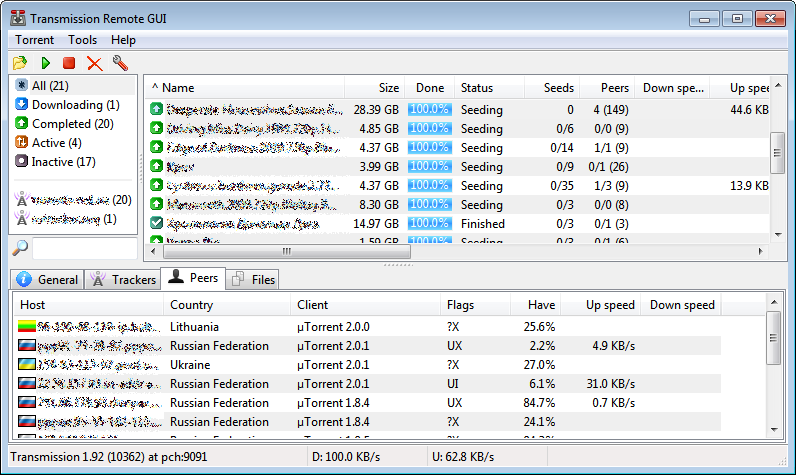
(ピアのリストを含むメインウィンドウ)
Transmission Remote GUIのその他のスクリーンショット。
同様のプロジェクト、
transmission-remote-dotnetにも注目したいと思います。 残念ながら、この開発は(.NETで開発された)Windowsの世界向けに設計されていますが、以前のバージョンよりも多くのオプションと機能を備えており、私にとってはより快適で調和のとれた外観です。
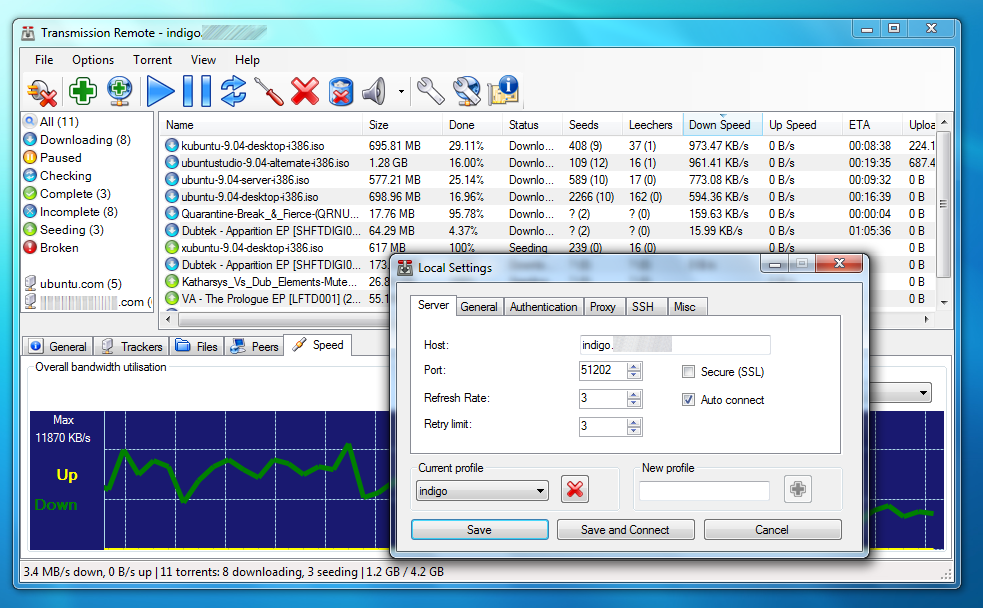
(設定を含む
transmission-remote-dotnetのスクリーンショット)
transmission-remote-dotnetのその他のスクリーンショット。
そして最後に、
Autotransのような
FireFoxのプラグインについて言及するしかありません。 プラグインは、「Torrent It!」アイテムを.torrentファイルへのリンクのコンテキストメニューに追加し、クリックすると、選択したファイルが送信デーモンにダウンロードされます。
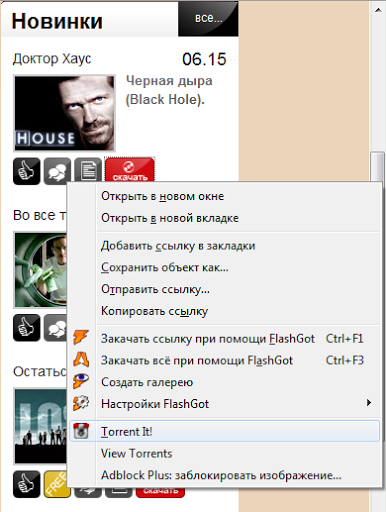
(
Autotransプラグインのコンテキストメニュー)
しかし、Transmissionでできることはこれだけではありません。
このアドレスで他のオプションを見ることができます。
ダウンロード自動化の問題へ
また、さまざまなトラッカーのRSSフィードからお気に入りのテレビ番組をダウンロードする自動化についてもお知らせします。
UPD 司書が
コメントでプロンプトを出すと、Transmissionを構築するための別の、より正確な方法があります。 別の段落を追加しました。
UPD2 。 transmission-remote-dotnetの説明を追加しました。
UPD3 。 インストール項目を更新しました。
BaBLを手伝ってくれてありがとう。